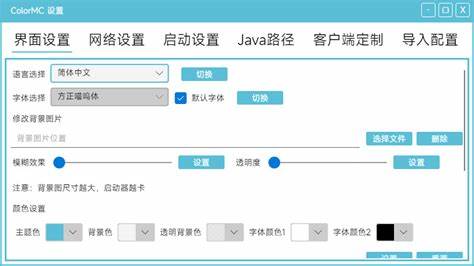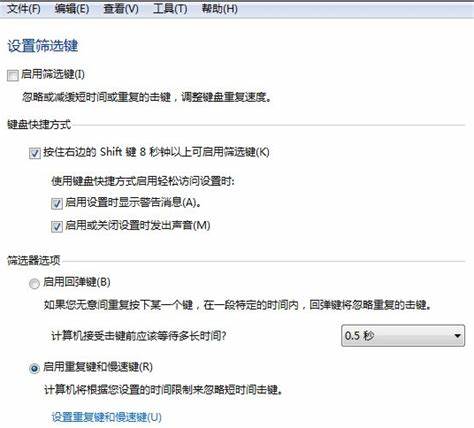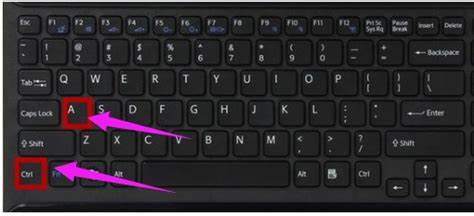笔记本电脑硬盘安装系统教程
- 电脑
- 2024-03-18 08:28:46
- 1588
笔记本电脑硬盘安装系统教程
要素
1. 准备工作
- U盘或光盘,用于创建可引导安装介质
- Windows 系统安装镜像
- U盘刻录工具(如 Rufus 或 Balena Etcher)
- USB 鼠标和键盘(如果需要)
2. 创建可引导安装介质
- 将 U 盘或光盘连接到电脑。
- 使用 U 盘刻录工具,将 Windows 安装镜像写入可引导介质。
3. 进入 BIOS 设置
- 重启笔记本电脑,并在开机画面时按指定的按键进入 BIOS 设置(通常是 F2、F10 或 Delete)。
4. 配置 BIOS 设置
- 导航到引导选项(Boot)菜单。
- 将可引导 USB 或光盘设备设置为第一启动顺序。
5. 启动安装程序
- 保存 BIOS 设置并退出。
- 笔记本电脑将从可引导介质启动,加载 Windows 安装程序。
6. 选择安装选项
- 语言、时间和货币格式等选项。
- 点击“现在安装”。
7. 选择磁盘
- 选择要安装 Windows 的磁盘。
- 如果需要,可以创建和分区新的磁盘。
- 点击“下一步”。
8. 安装 Windows
- 安装过程将开始。
- 系统将自动格式化磁盘并复制文件。
9. 配置设置
- 安装完成后,系统将提示您配置设置,包括:
- 用户名和密码
- 网络连接
- 隐私选项
10. 完成安装
- 完成设置后,系统将自动重启。
- 之后,Windows 将已成功安装到您的笔记本电脑硬盘上。
要素
1. 准备工作
- U盘或光盘,用于创建可引导安装介质
- Windows 系统安装镜像
- U盘刻录工具(如 Rufus 或 Balena Etcher)
- USB 鼠标和键盘(如果需要)
2. 创建可引导安装介质
- 将 U 盘或光盘连接到电脑。
- 使用 U 盘刻录工具,将 Windows 安装镜像写入可引导介质。
3. 进入 BIOS 设置
- 重启笔记本电脑,并在开机画面时按指定的按键进入 BIOS 设置(通常是 F2、F10 或 Delete)。
4. 配置 BIOS 设置
- 导航到引导选项(Boot)菜单。
- 将可引导 USB 或光盘设备设置为第一启动顺序。
5. 启动安装程序
- 保存 BIOS 设置并退出。
- 笔记本电脑将从可引导介质启动,加载 Windows 安装程序。
6. 选择安装选项
- 语言、时间和货币格式等选项。
- 点击“现在安装”。
7. 选择磁盘
- 选择要安装 Windows 的磁盘。
- 如果需要,可以创建和分区新的磁盘。
- 点击“下一步”。
8. 安装 Windows
- 安装过程将开始。
- 系统将自动格式化磁盘并复制文件。
9. 配置设置
- 安装完成后,系统将提示您配置设置,包括:
- 用户名和密码
- 网络连接
- 隐私选项
10. 完成安装
- 完成设置后,系统将自动重启。
- 之后,Windows 将已成功安装到您的笔记本电脑硬盘上。
上一篇:笔记本电脑固态硬盘安装
下一篇:笔记本电脑重装系统